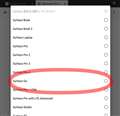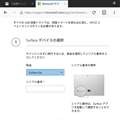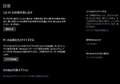Surface Go MCZ-00014
- 解像度(1800×1200)の10型PixelSenseディスプレイを搭載した、モバイル2in1PC(メモリー8GB/128GB SSDモデル)。
- 「Surface」シリーズ史上、最も軽く薄いボディを実現(約522g、厚さ8.3mm ※発売時点)。一般向けに「Office Home and Business 2016」をプリインストール。
- ペンやタッチ入力のほか、Windows Helloによる生体認証、USB-Cに対応。そのほか、最長9時間(※メーカーテストによる)のビデオ再生が可能。
このページのスレッド一覧(全26スレッド)![]()
| 内容・タイトル | ナイスクチコミ数 | 返信数 | 最終投稿日時 |
|---|---|---|---|
| 5 | 4 | 2018年12月20日 00:07 | |
| 15 | 13 | 2018年12月6日 19:39 | |
| 2 | 3 | 2018年11月12日 20:07 | |
| 9 | 15 | 2018年11月6日 18:39 | |
| 29 | 7 | 2018年10月12日 07:32 | |
| 16 | 14 | 2018年10月9日 21:08 |
- 「質問の絞込み」の未返信、未解決は最新1年、解決済みは全期間のクチコミを表示しています
タブレットPC > マイクロソフト > Surface Go MCZ-00014
本機を12/8に購入・初期設定後にバッテリーを100%充電してシャットダウン、ACアダプタを取り外しして保管したのですが、
約24時間放置後に電源を入れたらバッテリー残量が約52%程度の状態にした。
2日放置したら電源は入りませんでした。
メーカーサポートと連絡し初期不良とのことで本日販売店で初期不良交換してきましたが、不安が残っています。
この製品を利用中の皆さんはバッテリーの自然放電はどの位でしょうか?
![]() 0点
0点
Pro4の場合、15%で異常と言われているので不良だと思っていいと思います。
https://answers.microsoft.com/ja-jp/surface/forum/all/surface-pro-4/ab92a879-78b9-4adc-b356-6e7f88e144cd
電源OFFで保管したいなら上記で案内されているシャットダウン方法が有効です。
下記の手順で高速スタートアップを無効にすれば、普通にシャットダウンしても問題ありません。
https://121ware.com/qasearch/1007/app/servlet/qadoc?QID=018214#a02
なお、オフのまま満充電状態でPCを保管すると、約1週間ほどでバッテリー劣化が始まります。今のペースでバッテリーが減るなら問題になりませんが、90%以上を維持し続ける場合には、注意が必要です。
https://style.nikkei.com/article/DGXMZO90353050Q5A810C1000000
書込番号:22331986
![]()
![]() 2点
2点
>sleeperLifeさん
初期不良だと思います。
私の Surface Go は、スリープで一週間放置しても5〜10%しか減りません。
書込番号:22332444
![]()
![]() 2点
2点
>sleeperLifeさん
私もスリープで使ってます。
サブ機なので3-4日使わないこともあり、電源を差さずに置いてある事もありますが、バッテリー残量はほとんど減ってません。
書込番号:22332576
![]()
![]() 1点
1点
書き込みが遅れましたが、約40時間ほぼ放置でバッテリー残量約94%を確認しました。
これで少し安心してりようできそうです。
>ありりん00615さん
書込みありがとうございます、高速スタートアップを無効にしてみます。
>EXILIMひろまさん
>まるるうさん
同機種の情報ありがとうございます。
書込番号:22336393
![]() 0点
0点
タブレットPC > マイクロソフト > Surface Go MCZ-00014
本機種にて、OSの再インストールが必要な場合は、どのように行うのでしょうか?
一般的なデスクトップやノートPCの場合であれば、次のような方法が思いつきます。
・CD/DVD起動による再インストール
・USB起動による再インストール
・内部ストレージに予め仕込まれている回復イメージなどを利用するケース
※上記はいずれも再インストールイメージを含んでいる。メディアはPCベンダーから提供されているまたはMSからダウンロードしてくる。
もちろん最近のWindows 10は、”リフレッシュ”や”初期化”など、OSの標準機能で簡単に初期開梱状態に戻せることは理解済みです。
問題は、BSODなどでOS自体が起動しないケースでどのように対処するか、です。
特にハードウェア障害などで、内部ストレージ内の回復領域も使えない場合どうするかのかを知りたいです。
もしハードウェア交換が発生するような場合、OSレベルの問題でハードウェア保証を使ってしまうのでちょっと大掛かりだなと思っています。一般的にSurfaceではこれらのケースにどのように対応するのかを把握してから購入をしたいと思っています。
お手数をおかけしますがご指南を頂けますと幸いです。よろしくお願い致します。
![]() 1点
1点
回復ドライブ(USBメモリ)では駄目なんですか?
書込番号:22071178
![]() 1点
1点
中のディスクが壊れたらOSの再インストールも不可能なので無理ですね。
OSが不安定で再インストールしたいのなら、Windows 10SをWindows 10Proに無償でアップグレードしておいて、マイクロソフトからWindows 10Proのインストールイメージ(ISO)をダウンロードして、インストールType-C.USBメモリを作り、そこからクリーンインストールしてみては?
ドライバ類などはマイクロソフトのサイトからダウンロードするなりしてみてください。
書込番号:22071218
![]() 4点
4点
メーカーのサポートで、これも選択できるようになったので、きっちりダウンロード出来ますね。
古い8.1のSurfaceも使ってるけど、ほとんど自動でアップデートして最新の10.1803になってます。
もし不調になったら、新しいSurfaceにします。(データが消失してしまうと悲しいので)
書込番号:22071375 スマートフォンサイトからの書き込み
![]()
![]() 1点
1点
>特にハードウェア障害などで、内部ストレージ内の回復領域も使えない場合
ストレージが物理的に壊れたのに、再インストールで直るわけがないです。
書込番号:22071512
![]() 1点
1点
皆様、まずはご返信ありがとうございました。とても参考になります。
そして1つ矛盾した質問がありましたね、失礼致しました。(内部ストレージの物理的破損)
>猫猫にゃーごさん
Surface Goを買うと、USBメモリスティックが付属されているのでしょうか?自分で作成したものを利用可能なのでしょうか?
>kokonoe_hさん
ありがとうございます、私もこの方法には賛成ですが、この方法はMSがSurface Goに対し正規にサポートする方法でしょうか?
>HARE58さん
おお、こんなものがあるのですね、ちょっとリンクを探してみます。ありがとうございます
>KAZU0002さん
ご指南ありがとうございます、はい、矛盾をしている記載です。
一部の方より内部ストレージの破損に伴う回復領域についてご指摘頂いておりますが、次のように読み替えて頂けると幸いです。
☓:内部ストレージの破損による回復領域の利用不可
◯:内部ストレージは破損しておらず、パーティションレベルで回復領域が利用不可の場合
なぜこのような質問をしているかというと、昨日店頭で同様の質問をした際に、店舗スタッフの方が、”Surfaceは基本的にOS再インストールは内部の回復イメージを使い、それ以外はサポートしない。OS起動不可の場合は基本修理となり、Surfaceは2年保証かつ2回までの修理しか対応しないので、そうなると2回しかOS起動不可をサポートしません”
ちょっと本当かなぁ、と思い今回の質問に至ったわけです。(正直あまりお詳しい方じゃなさそうでした....)
2回しかMSでOS起動不可に対して対応できないかつ、ユーザーサイドでOS再インストールできないのでは使い捨てタブレットのようになってしまいます...
以下のリンクがあることを存じていませんでしたので、このような質問を致しましたが、おそらく↓が正解のようですね。
https://support.microsoft.com/ja-jp/surfacerecoveryimage
皆様アイデアを頂き重ねてお礼申し上げます、ありがとうございます。
書込番号:22071524
![]() 0点
0点
>Surface Goを買うと、USBメモリスティックが付属されているのでしょうか?自分で作成したものを利用可能なのでしょうか?
回復ドライブは、Windows 10の標準機能です。
回復ドライブ(USBメモリ)は、自分で作成します。
同じく標準機能として、システムイメージバックアップがあります。
外付けHDDやDVD-R/BD-R等に作成できます。
復元は、同時に作成するシステム修復ディスクまたは、回復ドライブで
行うことができます。
いずれも、OSが起動できない状態で実行できます。
書込番号:22071625
![]() 1点
1点
>かかくこむ8010さん
すでにレスがありますが、
正解は、本機購入直後に、16GB 以上のUSB メモリに、USB 回復ドライブを作成することだと思いますよ。
USB回復ドライブに使用するUSB メモリには、他のデータを入れられないので、安価で低速のもので良いですが、評価の高いものを購入してください。
書込番号:22071682
![]() 1点
1点
>猫猫にゃーごさん
追加で投稿ありがとうございます。はい、回復ドライブの存在は存じ上げてはいたのですが、果たしてSurface Goに対し、その手法が正規にサポートされているのか、が知りたかったのでこのような質問をさせていただきました。
他の方の情報からも、おっしゃる方法が正規手法のようですね、ありがとうございます:)
>papic0さん
購入直後に一旦イメージをとっておくのが良さそうですね。
私も皆様のようにSurface Goの購入を検討しているのですが、海外から輸入を考えています。
その場合おそらく国内のサポートが受けられないと思われるため、OS再インストール=必ずMSのサポートを受けないといけない、という店員の話だと、輸入したタブレットはOS再インストール方法がなく詰んでしまうなーとおもったので結構この点を注意していました。
おかげで、ブートイメージがダウンロード出来ることがわかって安心しました。早くSurface Goが欲しいです。
書込番号:22071714
![]() 2点
2点
キー配列は英語で大丈夫ですか?
むしろ大歓迎というのなら止めませんが...
書込番号:22072161
![]() 1点
1点
アドバイスありがとうございます
一応仕事柄英語キーボードも使うのと、キーボードについては別途日本でも買えるので大丈夫です!
書込番号:22087447 スマートフォンサイトからの書き込み
![]() 1点
1点
関連質問させてください。
いま、Surface go で Windows10sを使っていますが、USB回復ドライブを作成できません。ツールのダウンロードを拒否されるからです。何か良い方法があれば、ご教授ください。
書込番号:22293917
![]() 0点
0点
>Tomy77さん
Sモードを解除して普通のWindows 10 Homeにしてしまうのが一番だと思います。
※解除すると、Sモードに戻すことはできません。
・「surface go」のSモード解除方法を徹底解説!
https://midoukyouji.com/surface-go_smode_unlimited/
書込番号:22294018
![]() 1点
1点
>猫猫にゃーごさん
ありがとうございます。 結局、Sモード解除が答えですね。 初めてのSモードだったので、出来るだけ頑張ったのですが、晴れて、Sモードを解除しました。 なんか、自由の身になった気分です。 子供や教育向けには、よいモードだと思いますが。
書込番号:22305545
![]() 0点
0点
タブレットPC > マイクロソフト > Surface Go MCZ-00014
メイン機として使用しているノートPC(MacBookPro2017 13inch)があるのですが、
モバイルで使用する時にACアダプタ等などを一緒に持ち運ぶとかなりの重量になってしまう為
サブ機としてGo(MEM:8GB)の購入を検討しています。
使用目的は
・WEB(HP閲覧+YOUTUBE+WORDPRESSでの投稿)
・EXCEL
・メール
・Acrobat
・テキストエディタ
が殆どです。
ブラウザはブックマーク共有の為Chromeを使いたいのですが、
色々調べるとChromeだと「もっさり動く」とか「スクロールに引っかかりがある」という内容をみかけます。
展示品も触ってみたのですがChromeは入っていないので使用感を確認する事が出来ませんでした。
(Edgeではストレスは感じませんでした。)
使用感は個々に感じ方が違うとは思いますが、実際にChromeを使用されている方がいらっしゃいましたら
情報を頂けると嬉しいです。
宜しくお願いします。
![]() 1点
1点
補足です。
youtubeにある「Surface Go - Chrome Webブラウジング」という動画はチェックしました。
思ったよりスクロールに引っかかりがあるなぁという感じがしました。
書込番号:22219531
![]() 0点
0点
chromeはかなり重いですよ。
edgeなら日常的に使用可能でedgeを使うようになりました。
ただedgeにも問題があって、YouTubeはみれなかったりとか色々あります。
ただ、この機種にはそれを上回るくらいの魅力があると思います。
書込番号:22249118 スマートフォンサイトからの書き込み
![]()
![]() 1点
1点
ご意見ありがとうございます。
ブックマーク同期にかなり重点をおいて考えていましたが
そこまで考えずEdgeを使うのもありかもしれないなぁと思う様になりました!
フルスペックのWindowsが使用出来て、軽いのはかなり魅力なので
Edge使う前提で検討してみようと思います。
ありがとうございました。
書込番号:22249198
![]() 0点
0点
タブレットPC > マイクロソフト > Surface Go MCZ-00014
普通のノートパソコンみたいに冷却ファンで放熱するのではなく、パソコン本体の背面全体で自然放熱をするタイプのWindowsタブレットパソコンって、机の上に置きながら使うのは(充電中とバッテリー駆動中とともに)背面から自然放熱が妨げられるから決してやってはいけないことですか?
Windowsタブレットパソコンって基本的にはi Padやandroidタブレットみたいに、両手で持ちながら使うのがいいんですか?
![]() 0点
0点
>KoKBさん
キックスタンドで立てて使われれば安心なのでは?
Surface 3と違ってかなり大きく開くのでベタッと机に置くより使いやすいと思いますよ。
書込番号:22226040
![]() 1点
1点
>EXILIMひろまさん
キックスタンドがないWIndowsタブレットパソコンではどうしたらいいですか?
書込番号:22226054
![]() 0点
0点
ちゃんと、机の上に置くことを想定して設計されています。
気にする必要はありません。
ただし、夏場、負荷の高い状態が続けば、放熱が間に合わず、自動的にCPUの処理速度が落とされます。バッテリにも優しくありません。
それを避けるには、ケースやカバーは使わず、必要なら小さなスタンドや台を挟むなどして斜めにし、放熱しやすい環境で使った方が良いことは確かです。
その方が画面も見やすいでしょう。
書込番号:22226308
![]()
![]() 1点
1点
>KoKBさん
>Windowsタブレットパソコンって、机の上に置きながら使うのは〜背面から自然放熱が妨げられるから決してやってはいけないことですか?
気にしなくて良いと思いますよ。
タブレットパソコンはたくさん出回っていますが、そんな話は聞いたことがありませんし、
そのような使用制限があったら、使い物にならないですよね。
私はがっつりカバーを付けて使っていますが、今年の暑い夏でも問題なく使用出来ました。
冷却ファンはホコリが詰まって冷却効果が落ちることがあるので、逆にファンレスのほうが安心です。
書込番号:22226543
![]()
![]() 1点
1点
>KoKBさん
どうしても心配でしたら、使用環境温度 :-10℃〜50℃ のタフなタブレットパソコンもあります。
ゴツくて若干重くなりますが・・・ご参考まで。
https://panasonic.biz/cns/pc/prod/pad/g1/
書込番号:22226559
![]() 0点
0点
タブレットにカバーは冷却面でお勧めできない場合がありますね。
手持ちだとThinkPad8が過熱気味で動作が異常に重くなることがあり、仕事で使っていたTA-H10L-Bは本体温度上昇でゴーストタッチが発生して保証期間内に修理(その後再発)したことがあります。
ただし、これはレアケースだと思っています。
実際に使ってみないと分からないでしょう。
書込番号:22226709
![]() 1点
1点
>KoKBさん
タブレットで、敢えて無人で連続稼働させる場合は、放熱対策が必要になることがあるかもしれませんが、
ヒトが快適に操作できる場所であれば、机の上に置いて使えば良いと思います。
書込番号:22226785
![]() 0点
0点
>P577Ph2mさん
机の上に置きながら使う事はどのWindowsタブレットパソコン(サーフェス以外でも)でもそれを前提に作られているんですか?
書込番号:22228298
![]() 0点
0点
>KoKBさん
>じゃあ普通に机の上に置きながら使っても大丈夫なんですね。
私が思うに、人が快適と感じる環境ならどんな使い方をしても大丈夫だと思いますよ。
これは、人が使う機器ですから人の感覚に合わせて設計されているはずだからです。
スマホも30度を超えるような気温では、発熱が酷くなりますがタブレットPCも同じです。
人が不快と感じる高温下や低温下では、タブレットPCにも厳しい環境ではないでしょうか。
先ほどから、22度の室内で机に背面を直置きで2時間ほど電源を入れて画面表示状態で
放置してみましたが、裏面がほんのり暖かくなる程度で動作に問題はありません。
ちなみに、充電中でカバーを付けてます。
書込番号:22228542
![]() 2点
2点
>まるるうさん
なるほど。とりあえずCPUパワーが落ちるぐらいまで発熱しなければ大丈夫ですかね?
書込番号:22232800
![]() 0点
0点
>KoKBさん
今日、Surface GOを買ってきました。
試しにタイプカバーを裏に回して平らに置いた状態で初期設定&アップデートをしてみました。
一通りアップデートが済み、Windows10 Sモードを解除してHomeに変更、ESET Smart Securityをインストール、その後ウィルスチェックまでやりましたが特に暴走はしませんでした。
発熱も予想よりかなり少ないですね。
もともとファンレスの製品は高負荷なアプリの使用を想定されたものでは無いので発熱も少ないのでしょう。
縦画面でのネットブラウズもiPadほどでは無いまでも実用可能なレベルで使えます。
Surface GO、予想よりいい感じです♪
書込番号:22232828
![]() 0点
0点
>EXILIMひろまさん
回答ありがとうございます。
書込番号:22234954 スマートフォンサイトからの書き込み
![]() 0点
0点
タブレットPC > マイクロソフト > Surface Go MCZ-00014
海外サイトから購入して使用しているのですが、手元にあるtype-cの多機能ハブでは画面出力ができません。
ハブのメーカーにはダメ元で対応状況を確認中ですが、皆様は画面出力は問題ないでしょうか。
windows側は接続されるだけで画面に出力されるのでしょうか。
HDMIで接続して、Windows+Pでいろいろ複製を選択しているのですが、出力される気配がありません。
ハブは接続を認識しているのですが、映像だけ機能しません。。。
動作確認できている方はなにか特別な操作が必要でしょうか?また、何を使用して外部ディスプレイに出力しているのかも紹介していただきたいです。
よろしくお願いいたします。
![]() 0点
0点
何を買ったのかわかりませんが、HDMI出力にはGo、Pro3、Pro4に対応したSurface Dockが必要です。
https://support.microsoft.com/ja-jp/help/4023451/surface-using-surface-dock-and-surface-docking-stations
純正以外で可能性があるのは下記のような商品です。
https://www.amazon.co.jp/dp/B06Y1RCML1
書込番号:22032458
![]() 7点
7点
この製品USB Type−Cについて仕様が不明です。
プレスリリースでも「USBの新規格 USB-C」としか記載がありません。
「USB Type−C」は基本的にコネクタの形状のことを示すだけなので、これだけで画面表示すると思ってはいけません。
USB Type−CがUSB3.1でオルタネートモードに対応しているか、Thunderbolt3でなければ、多機能ハブを使用しての画面出力は不可能でしょう。
マニュアルなどにその辺りについて記載は無いのでしょうか?
無ければただのUSBポートですので諦めなければなりません。
書込番号:22032535
![]() 4点
4点
>Surface Book 2 および Surface Go は、USB-C ポートを使用して外部ディスプレイに接続します。外部ディスプレイに接続するには、USB C ディスプレイ アダプターが必要になります。マイクロソフトでは、USB-C - HDMI、USB-C - VGA、または USB-C - DisplayPort をサポートするアダプターを用意してます。ビデオ出力オプションとして設計された USB-C を装備したデバイスでは、これらの USB-C アダプターを使うことをお勧めします。USB-C - HDMI アダプターの場合は、HDMI 2.0 以上のハードウェアで使用することをお勧めします。
https://support.microsoft.com/ja-jp/help/4039635/connect-surface-to-a-tv-display-or-projector
ならば、これが使えそう。
Surface USB-C to HDMI アダプター
https://www.microsoft.com/ja-jp/p/surface-usb-c-to-hdmi-%E3%82%A2%E3%83%80%E3%83%97%E3%82%BF%E3%83%BC/94chb2m80s54?activetab=pivot:reviewstab
書込番号:22032833
![]()
![]() 4点
4点
みなさま
ご回答ありがとうごいます!
試したものはSwitch用に所持していたc-forceという製品でした。これは映像出力できませんでした。
人柱になってやる。。という気持ちで下記製品を購入したところ無事外部ディスプレイに出力できましたのでご報告します。
https://www.amazon.co.jp/gp/product/B07563N1PT/
書込番号:22036995
![]() 8点
8点
こいつでも HDMI 出力できました
Amazon | I-O DATA USB Type-C対応 マルチアダプター US3C-UERGB/H
https://www.amazon.co.jp/dp/B01MQ1ENSM
書込番号:22038384
![]() 1点
1点
>-sHo-さん
解決済みですが、ご参考まで。
Amazonでこれを買ってみました。
https://www.amazon.co.jp/gp/product/B0787FHJJ1/ref=oh_aui_detailpage_o01_s01?ie=UTF8&psc=1
HDMI出力できました。
これは、HDMI、有線LAN、microSDスロット、SDXDスロット、USB3.0×2、イヤホン端子が付いてます。
コンパクトで、デジカメを持ってるのでフルサイズのSDカードスロットは便利です。
これを経由してUSB充電することも出来ます。
書込番号:22065705
![]() 3点
3点
これが使用できました。安価でいいです。https://www.amazon.co.jp/gp/product/B07DXP57VQ/ref=oh_aui_detailpage_o08_s00?ie=UTF8&psc=1
書込番号:22177143
![]() 2点
2点
タブレットPC > マイクロソフト > Surface Go MCZ-00014
キーボードと本体が完全に別々のWindows 2in1パソコンって機種によってはキーボードやマウスが別売りというのがよくありますが、ここで仮に少しでも安く買いたいために別売りのキーボードとマウスは買わずに本体だけを買ってキーボードとマウスは無しで使い続けようとした場合、パソコンって(特にWindowsは)本来はマウスとキーボードで使うように設計されてるにも関わらずキーボードやマウスが無い状態でパソコンやWindowsの全ての機能を指タッチやペンなどで使いこなせる物なんですか?
Windows用ソフトによっては、画面上のソフトキーボードが使えないソフトがあったりあとはマウスが必要なソフト(指タッチやペンでは不可能)があったりすると思うんですが、そういったソフトはキーボードやマウスを買わない限りは使えないという事になりますよね?
あとキーボードが無い2in1パソコンでは、BIOSやUEFI画面にどうやって入るんですか?
さらにリカバリーなども指タッチやペンだけでできるんですか?
書込番号:22168237 スマートフォンサイトからの書き込み
![]() 2点
2点
UEFI
https://support.microsoft.com/ja-jp/help/4023531/surface-how-to-use-surface-uefi
キーボードなどなしで操作できないことがあるなら、普通に考えてオプション扱いではなく、標準装備になると思いますが。
書込番号:22168316
![]() 2点
2点
>KoKBさん
>キーボードやマウス無しの2in1パソコンって使える?
細かいことですが、「2in1パソコン」とはキーボードを含んだ呼び名です。
キーボードを付けるとノートパソコン、外すとタブレットパソコンになります。
キーボードが無い場合は、「タブレットパソコン」です。
これを念頭に入れて、
「キーボードやマウス無しのタブレットパソコンって使える?」
としますね。
簡単に言うと、Windows10では「タブレットモード」が有ります。
キーボードを外すと「タブレットモード」に切り替わる設定もできます。
画面上で入力出来るソフトキーボードが付属してます。
タッチ操作しやすいように、画面上のボタンが大きくなりますから、
操作できないということはないです。
マウスでしか操作できないアプリは少ないですがマウスを使いましょう。
でもやはり私はキーボードとマウスが使いやすいですね。
しかし、出費を抑えてまでキーボード無しでタブレットパソコン使うのが不便と
感じるのでしたら同価格帯のノートパソコンを買うほうが合理的かと思います。
タブレットパソコンのメリットは携帯性の良さにあると思います。
書込番号:22168328
![]() 5点
5点
>KoKBさん
UEFIについては、けーるきーるさんの通りです。
リカバリについては、全ての設定の「回復」に用意されている
「このPCを初期状態に戻す」から超簡単に出来ますよ。
画像参照
Windows10は、タブレットでの使用も考慮されてます。
とにかく不便が無いようになってますから、心配は無用です。
でなければとっくに話題になってますよね。
書込番号:22168355
![]() 1点
1点
>KoKBさん
それからもう一つ。
Surface Go は画面が10インチと小さいので、タッチしにくいのは事実です(汗
指タッチ(操作性)を重視するのでしたら、Surface Pro などの大きい画面を選ぶことをおすすめします。
書込番号:22168369
![]() 0点
0点
キーボード、マウス無しでWindows(8.1→10)タブレットPCを使用していました。
普通に使うには本体だけで問題なく使用できます。
必要なときだけOTGケーブルにHUBを接続してキーボードやマウスを使用しました。
見た目は、あまりよろしくないですが。
スマートに使いたいなら、ケチらない方が良いですよ。
書込番号:22168380
![]() 1点
1点
うちでは2in1パソコンのディスプレイ部分だけ、タブレット状態で使用してます。
タブレットモードではなくデスクトップモードで。
基本的に現状のマウスで操作するソフトはタッチ操作で使用可で、文字入力についても基本的にWindowsの機能を使っているのでソフトキーボードでも問題はありません。
ゲームのようにキー入力で操作するソフトについては、試したことはないので不明ですが。
ただやはり小さいボタンは操作しにくいので、細かい操作のできるタッチペンを常備してはいます。
BIOS画面には今まで入ったことはないのでどうなるのか分かりませんが、基本入らないので気にしたことはありません。
キーボードやまマウスは用途次第でありますが便利なので、キーボードとトラックボールなどが1セットになったキーボードでも準備しておいても良いかとは思います。
書込番号:22168388
![]() 1点
1点
タッチ操作は、マウスのクリックと同等の扱いです。ドラッグも右クリックも可能です。
タッチキーボードも常に表示できますし、文字が入力できないアプリもありません。
BIOSの起動も設定も可能です。
したがって、使えないアプリはありません。
ただし、タッチ操作はマウスよりもずっと精度は低いですし、タッチキーボードを使った文字入力は効率が低いので、使い勝手は良くはないです。
タブレットは、あくまでコンテンツ消費用ですから、文字入力やマウス操作が必要な作業であれば、キーボードやマウスは必須です。
だからこそ、Windowsでは、純粋なタブレットは消滅し、キーボードの付属した2 in 1が主流になっているのです。
そもそも、キーボードが別売なのは、Surfaceシリーズくらいです。
DELLもHPもLenovoもHuaweiも、一部を除き、専用キーボード付きです。
surface proシリーズは、歴代のキーボードにある程度互換性がありますから、かならず付いていたら、古いユーザーは無駄な出費を強いられます。
逆に、新しく買う人は、基本的にキーボード付きで買います。
マウスは汎用性が高い上、好みがあります。たいていの家には2〜3個転がっているでしょう。
安物のマウスをいいわけ程度につけられても、邪魔なだけです。
今時のスマホに充電器が付かないのとおなじです。
書込番号:22168391
![]()
![]() 1点
1点
必ずしもsurface用のキーボードカバーである必要はあるとは思いませんが
120%活用するには何らかのキーボードとマウスがあったほうがいいとは思いますが
でもなければ使えないなんてことはない
書込番号:22168548
![]() 0点
0点
>けーるきーるさん
UEFIってキーボード以外からでも入れるし操作可能なんですね。
全然知らなかったです。
書込番号:22171286
![]() 2点
2点
>まるるうさん
タブレットパソコンでも指タッチやペンのみで全ての機能やソフトが使えるんですね。
ただ本来はパソコンはマウスとキーボードで操作するものだから使えなくはないが使いづらい事もあるんですね。
タブレットパソコンで指タッチやペンだけで3Dモデル作成やゲームやプログラミングなどはできなくはないですか?
書込番号:22171295
![]() 0点
0点
>猫猫にゃーごさん
最近のパソコン(Windows)はキーボードとマウスがなくても全てのソフトや機能を
指タッチやペンだけで使える物なんですね。
書込番号:22171387
![]() 0点
0点
>EPO_SPRIGGANさん
となれば別売りのキーボードとマウスを買わずに本体だけでも、Windowsの全ての機能とソフトの全ての機能が
使えるんですね。
昔のWindowsではありえなかった事でしょうね。
書込番号:22171406
![]() 0点
0点
>P577Ph2mさん
指タッチやペン操作だけでWindowsとソフトの全ての機能を使えるけれども、その使い心地や精度などは
やはりマウスとキーボードには負けるんですね。
指タッチやペン操作でゲームや3Dモデル作成やプログラミングなどはかなり効率が悪くなりますか?
書込番号:22171434
![]() 1点
1点
クチコミ掲示板検索
最適な製品選びをサポート!
[タブレットPC]
新着ピックアップリスト
-
【欲しいものリスト】新PC2025
-
【Myコレクション】れんきゅん向け30万PC
-
【欲しいものリスト】プリンタ購入2025
-
【Myコレクション】15万らしい
-
【Myコレクション】A20?
価格.comマガジン
注目トピックス
(パソコン)
タブレットPC
(最近1年以内の発売・登録)